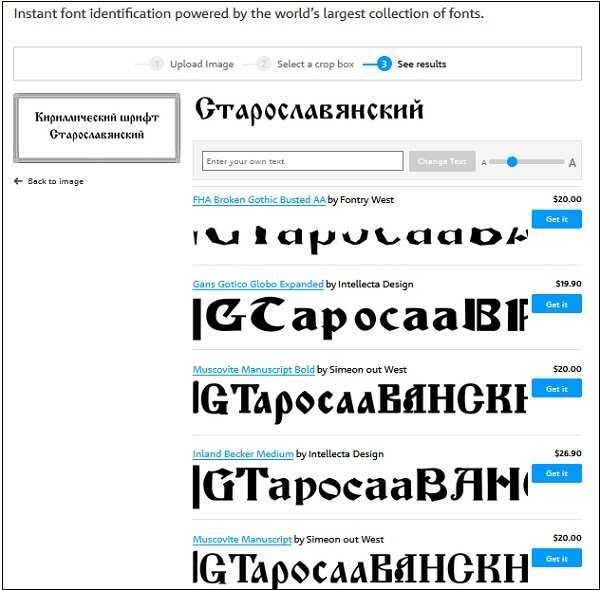Содержание
Определить шрифт по картинке онлайн
Необходимость определить шрифт по картинке онлайн возникает, в первую очередь, у дизайнеров, подбирающих подходящий набор символов для оформления сайтов и изображений.
Однако решить эту задачу не всегда просто – особенно, при наличии большого количества похожих друг на друга вариантов.
Помочь разобраться, каким шрифтом пользовались при создании картинки, помогают онлайн-сервисы, интернет-сообщества и специальное программное обеспечение, тоже работающее в режиме онлайн.
Cодержание:
Специальные сервисы
Для поиска подходящего шрифта проще всего воспользоваться услугами одного из сайтов, предлагающих помощь начинающим дизайнерам и создателям шрифтов.
Некоторые сервисы позволяют с большой долей вероятности найти нужный набор или хотя бы максимально похожий на него вариант.
Некоторые сайты помогают, в основном, в поисках только самых популярных шрифтов.
What font is
Ресурс What font is позволяет опознать шрифты с картинки бесплатно и достаточно быстро, но работает только с латиницей.
Попытка распознать кириллицу, скорее всего, будет неудачной.
Порядок действий для пользователя ресурса следующий:
- Открыть главную страницу сервиса.
- Загрузить на сайт изображение, щёлкнув по форме с надписью Upload image containing the font или вставив ссылку на картинку в Сети.
Рис. 1. Загрузка изображения на сервис What font is.
- Нажать на «Find a font».
- Выбрать, будет ли распознаваться изображение без изменений или при распознавании будет выполнено реверс цветов, а также установить определяемую область.
Рис. 2. Выбор реверса цветов.
- Выбрать дополнительные настройки изображения (яркость, контрастность и угол поворота), с помощью которых сервису будет проще распознать тип шрифта, и нажать на «Use image».

Рис. 3. Настройки изображения.
- Расставить буквы в соответствующих формах, увеличивая шанс на распознавание, и нажать Continue.
Рис. 4. Расстановка букв.
- Выбрать подходящий вариант из появившегося на экране списка.
Рис. 5. Список подходящих шрифтов.
Результатом поиска может стать большой перечень платных или бесплатных шрифтов, которые можно скачать для дальнейшего использования.
Впрочем, если такие варианты есть среди стандартных наборов в программе, которая будет применяться пользователем, в скачивании нет смысла.
При отсутствии положительных результатов можно попробовать поместить картинку на форуме сайта (англоязычном, поэтому и общаться придётся на английском) и попросить помощи у его участников.
Важно: Для работы с изображением оно должно иметь размер не больше 1,8 МБ и формат JPEG, GIF или PNG. Также рекомендуется распознавать только одну строку за раз – если шрифтов несколько, выделяется часть картинки.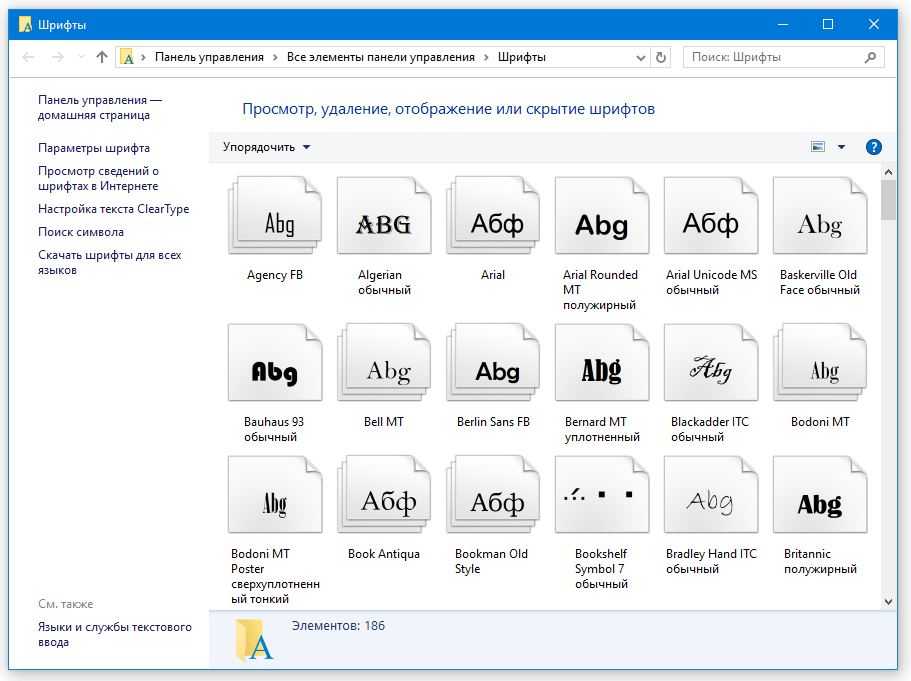
WhatTheFont
Ещё один способ распознать шрифты – перейти на сайт сервиса WhatTheFont и воспользоваться уже его помощью.
Благодаря стараниям сообщества My Fonts, ресурс получил огромную базу данных и является одним из самых удобных в использовании.
Вероятность правильно определить шрифт при его использовании – самая высокая среди подобных сервисов.
Действия пользователей должны быть следующие:
- Открыть страницу и загрузить изображение с текстом.
Рис. 6. Начало работы с сервисом – загрузка изображения.
- Выбрать поле, в котором находится текст, и нажать на стрелочку.
Рис. 7. Выбор области распознавания.
- Получить результаты поиска, среди которых обычно легко обнаружить необходимую информацию – так, в указанном примере заметен шрифт Arial Black, который не определился на сайте What font is.
Рис. 8. Результаты поиска.
Важно: Для распознавания требуется выполнение определённых условий: размеры картинки должны быть в пределах 360 х 275 пикс. , формат – PNG или JPG. Также рекомендуется, чтобы высота каждого символа была не меньше 100 пикселей.
, формат – PNG или JPG. Также рекомендуется, чтобы высота каждого символа была не меньше 100 пикселей.
Identifont
Сервис Identifont позволяет добиться необходимого результата, ответив на целый ряд вопросов.
В процессе такой проверки пользователь должен сравнивать характеристики распознаваемого шрифта с выдаваемыми вариантами.
Рис. 9. Вопросы, задаваемые сервисом.
Преимущества способа – отсутствие условий к качеству и размерам изображения, недостатком является большое количество потраченного времени. Хотя при поиске нестандартного шрифта вероятность обнаружения всё равно будет небольшой.
Bowfin Printworks
На сайте Bowfin Printworks можно найти значительное количество данных, касающихся различных шрифтов, и идентифицировать тот, который находится на картинке.
Работать с сервисом удобнее, чем с Identifont, но времени придётся потратить больше по сравнению с WhatTheFont.
Рис. 10. Главная страница ресурса Bowfin.
На сайте можно найти удобное руководство по самым популярным в дизайне вариантам шрифтов – таких как Serif, Sans Serif и Script.
Кроме того, есть возможность задавать вопросы владельцу сайта по поводу неопределённого набора символов.
Однако, если речь идёт о кириллице, результаты поиска вряд ли будут положительными.
TypeNavigator
Ресурс TypeNavigator предлагает собственный подход к поиску шрифтов.
Искать подходящий вариант можно по различным характеристикам символов – типу, ширине, контрасту, углам.
С помощью сервиса пользователь постепенно сужает количество вариантов и после недолгих поисков получает положительный результат.
Рис. 11. Варианты наборов символов, которые предлагает сайт TypeNavigator.
Преимущества сервиса заключаются в огромной базе данных и возможности распознать символы даже на рисунке с минимальной контрастностью.
Недостатком можно назвать невысокую скорость определения – иногда на поиск нужного варианта тратится до получаса.
Притом, что стопроцентной гарантии получить положительный результат, так же как и на других ресурсах, здесь тоже нет.
к содержанию ↑
Приложения для смартфонов
Список способов найти подходящий шрифт в режиме онлайн включает приложение, выпущенное сообществом MyFonts для смартфонов на Android или iOS.
Скачать его можно бесплатно в интернет-магазине для соответствующей операционной системы.
А найденные шрифты можно приобрести в режиме онлайн на сайтах разработчиков.
Рис. 12. Мобильное приложение для распознавания шрифтов в Google Play.
Приложение предоставляет пользователю такое преимущество как определение шрифтов в режиме оффлайн.
Хотя вероятность распознавания будет выше при подключении к Интернету.
к содержанию ↑
Расширения в браузере
Кроме сервисов, которые позволяют определять названия шрифтов с переходом на определённые сайты, можно воспользоваться ещё и расширениями, встроенными в браузер.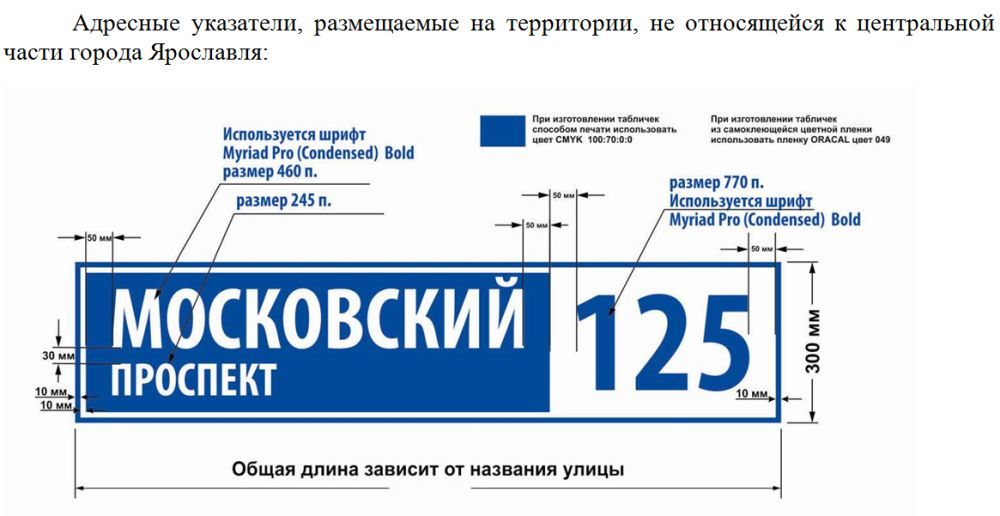
Например, популярный плагин Naptha даёт возможность распознавать наборы символов с картинок.
Информация на сайте показывает, что шрифты определяются не только на обычных картинках, но даже на анимированных с расширением GIF.
Рис. 13. Встраиваемое в браузер Google Chrome расширение Naptha.
Расширение Naptha работает в браузере Chrome, но можно попытаться установить его и на другой веб-обозреватель.
Среди других вариантов стоит отметить Fontface Ninja для Chrome, Firefox и Safari и Typesample для Хрома.
Есть собственные плагины и у популярных ресурсов – например, разработчики ресурса WhatTheFont создали дополнение Whatfont Tool для Хрома и Сафари, а у IdentiFont есть расширение с таким же названием.
к содержанию ↑
Профильные сообщества
Если попытки распознать шрифты всеми предложенными способами не привели к определению названия набора символов, можно попросить помощи у других дизайнеров и разработчиков шрифтов.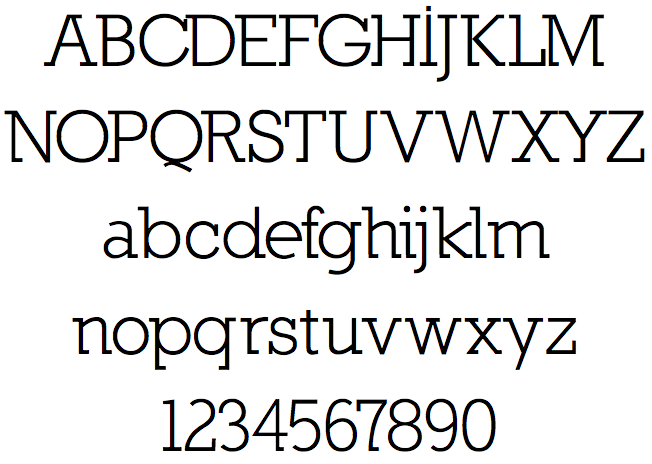
Для этого стоит обратиться на такие форумы или сообщества:
- Type&Typography на Facebook;
- форум сервиса MyFonts;
- Typophile – одно из крупнейших сообществ по шрифтам, где можно задать вопросы, размещая картинку на их форуме.
Рис. 14. Популярные темы на форуме сервиса Typophile, посвящённые распознаванию шрифтов.
Получить информацию по шрифтам можно и на сообществах популярного ресурса Flickr – например, Typeface Identification или Fonts in Use.
Первая группа посвящена распознаванию наборов символов.
Второй форум содержит популярные варианты шрифтов, хотя определять их придётся самостоятельно.
к содержанию ↑
Выводы
Независимо от выбранного способа определить название шрифта, не стоит рассчитывать, что справиться с задачей получится быстро.
И, хотя использование некоторых сервисов даёт возможность найти набор символов в течение нескольких минут, другие ресурсы отнимут у пользователя гораздо больше времени.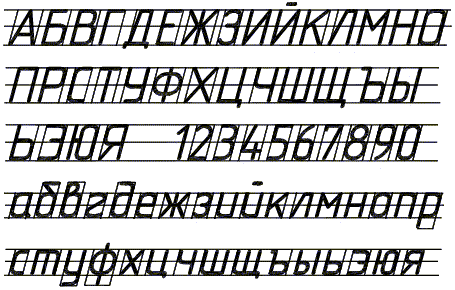
А в тех случаях, когда за помощью приходится обращаться на форумы или в сообщества, ожидание может растянуться на несколько дней.
Как определить шрифт: 5 лучших сервисов
В чем сложность? При верстке сайта, разработке приложений, работе в текстовых документах много времени приходится уделять шрифтам. Хорошо, когда встроенные в программу образцы полностью удовлетворяют ваши запросы. А если вы где-то увидели шрифт на картинке и он вам очень понравился? Как понять, что это?
Что делать? Чтобы определить шрифт по картинке, нужно воспользоваться онлайн-сервисами. Всё что потребуется – перейти на сайт, загрузить изображение и подождать, пока оно будет обработано. В нашем материале вы найдете подборку самых удобных сервисов по распознаванию шрифтов.
В статье рассказывается:
- Способ определить шрифт по картинке
- 5 сервисов для определения шрифта онлайн по картинке
- Fontspring.
 com
com - Identifont.com
- Помощь специалистов в определении шрифта
-
Пройди тест и узнай, какая сфера тебе подходит:
айти, дизайн или маркетинг.Бесплатно от Geekbrains
Способ определить шрифт по картинке
Довольно часто в техническом задании у дизайнера есть пункт, в котором говорится, что специалисту надо подобрать подходящий шрифт или найти какой-то определённый. Заказчик может высказать любое пожелание: придерживаться стиля русского авангарда, сделать шрифт как у популярного бренда или такой, как на высланной картинке.
Самые часто используемые шрифты Arial или Times New Roman легко узнать по наличию либо отсутствию засечек. Редкий и малоизвестный шрифт можно определить по фото через специальный сервис.
Способ определить шрифт по картинке
Суперэффективного сайта, который поможет распознать шрифты, нет, но есть несколько способов, с помощью которых можно узнать шрифт с картинки.
Существуют специальные онлайн-инструменты, разработанные с целью определения шрифтов. Сайты работают по такому принципу: программа анализирует текст с картинки или описание шрифта и находит наиболее подходящий в своей базе данных, вдобавок предлагает несколько похожих начертаний.
Сайты работают по такому принципу: программа анализирует текст с картинки или описание шрифта и находит наиболее подходящий в своей базе данных, вдобавок предлагает несколько похожих начертаний.
У каждого сервиса есть требования к картинкам, которые практически везде одинаковые:
- Буквы должны быть чёткими с различимым контуром.
- Между символами выдержано нужное расстояние.
- Формат изображения jpeg или png.
- При увеличении фото качество не ухудшается. Желательно, чтобы разрешение было не меньше 600 точек на дюйм.
Если все требования были учтены, сайт сможет определить шрифт в файле и выдаст варианты начертаний, которые можно использовать бесплатно.
Перед тем как приступить к поиску шрифта, надо подготовить фото с текстом: для начала, сохранить изображение на своё устройство. Последующие этапы практически всегда одинаковы:
- Добавьте картинку в поле поиска на сайте и нажмите «пуск».
- Укажите область распознавания, особенно когда на фото несколько разных шрифтов.

- Ознакомьтесь с результатами: зачастую сервис выдаёт несколько вариантов, которые напоминают шрифты с картинки.
- Скопируйте название шрифта, который показался вам самым подходящим. Некоторые платформы дают возможность скачать или купить нужный образец.
Самым популярным сайтом в России, определяющим шрифт, раньше был WhatTheFont, который разработала фирма MyFonts – крупный дистрибьютер шрифтов. Не во всех случаях сервер находит идентичный шрифт, но благодаря понятному интерфейсу и большой базе разных начертаний пользователи отдают предпочтение именно этому сервису. Для работы с сайтом не надо проходить регистрацию, а распознать шрифт можно не только через компьютер, но и с помощью смартфона.
В настоящее время магазин MyFonts и их сайт WhatTheFont не могут предоставлять свои услуги пользователям из России. Но не надо отчаиваться, так как есть другие сервисы, которые помогут распознать и найти необходимый шрифт.
5 сервисов для определения шрифта онлайн по картинке
Fontspring.
 com
com
У сайта огромная библиотека, где насчитывается больше 900 тысяч шрифтов, среди которых есть платные и бесплатные. Скачать или купить образец можно прямо на сервисе Font Matcherator.
Принцип работы вполне понятный и интуитивный: необходимо добавить файл с текстом или написать интернет-адрес картинки и запустить поиск шрифта. Когда вы загружаете фото, сервис предлагает обрезать его, чтобы остался только нужный фрагмент для распознавания, без лишних деталей. Помимо этого, Font Matcherator позволяет поворачивать картинку в любом направлении, используя шаг либо в 15°, либо в 90°.
Сайт не может распознать рукописный шрифт, поэтому приходится прибегать к помощи других программ, которые разделят буквы при поиске.
Стоит упомянуть, что в магазине Fontspring, который является основой инструмента, можно найти сведения о лицензиях и подобрать наиболее подходящий формат для работы. Помимо этого, есть техническая поддержка, которая помогает пользователям решать возможные проблемы в работе с ресурсом и даёт рекомендации по приобретению и установке шрифтов.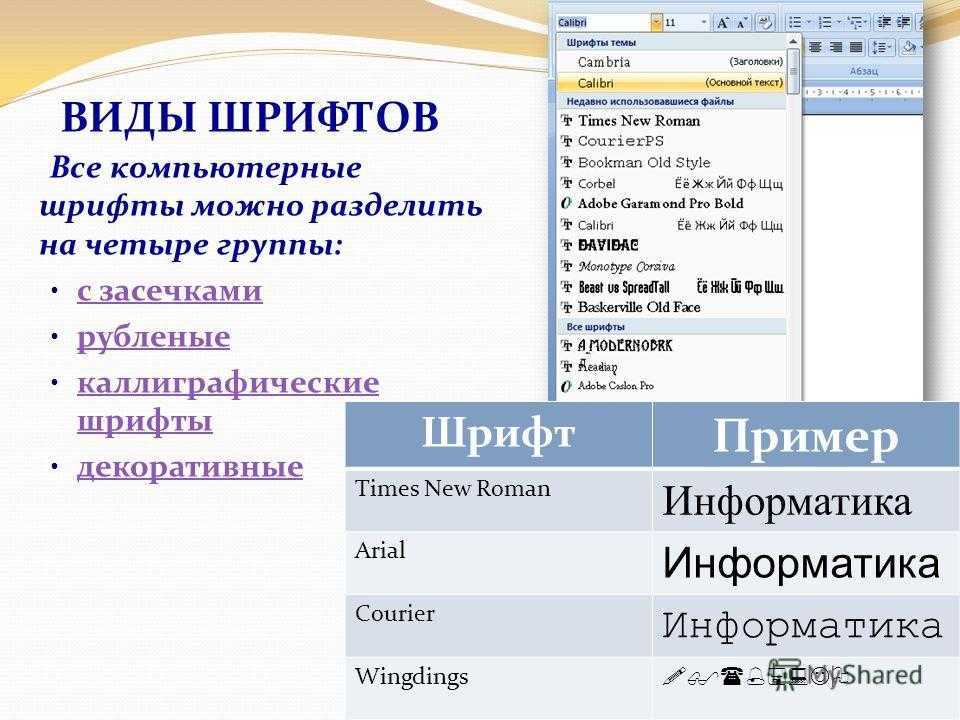
Топ-30 самых востребованных и высокооплачиваемых профессий 2022
Поможет разобраться в актуальной ситуации на рынке труда
Подборка 50+ ресурсов об IT-сфере
Только лучшие телеграм-каналы, каналы Youtube, подкасты, форумы и многое другое для того, чтобы узнавать новое про IT
ТОП 50+ сервисов и приложений от Geekbrains
Безопасные и надежные программы для работы в наши дни
pdf 3,7mb
doc 1,7mb
Уже скачали 16959
Положительные качества сайта:
- большая библиотека кириллических шрифтов;
- понятный и удобный перечень типов лицензий и стоимости шрифтов;
- большая часть начертаний доступны только после покупки, но есть и те, которыми можно воспользоваться бесплатно;
- конвертер веб-шрифтов Font Squirrel;
- форум Font Talk, где проводятся обсуждения и поиск начертаний.
Самый большой плюс сайта Font Matcherator в том, что он эффективно определяет кириллические шрифты благодаря большой библиотеке, в которой много видов русских начертаний. Несмотря на то, что ресурс не очень хорошо проводит обработку фото для поиска, в базе данных много шрифтов, которые пригодятся дизайнеру, работающему с русской продукцией.
Несмотря на то, что ресурс не очень хорошо проводит обработку фото для поиска, в базе данных много шрифтов, которые пригодятся дизайнеру, работающему с русской продукцией.
Identifont.com
Данный сайт создан не для поиска шрифтов, но он может помочь распознать стиль символов. На ресурс вы не сможете загрузить фото с текстом, но вам будут заданы наводящие вопросы, которые помогут узнать шрифт. Сервис покажет определённые буквы, а вам надо будет описать их визуальные особенности. Главное здесь то, что на вопросы сможет ответить любой человек, ведь можно делать выбор с помощью картинки-примера, где изображены отличия.
Таким образом, с каждым вопросом число подходящих шрифтов будет сокращаться до того момента, пока не останется несколько образцов. Для просмотра всех вариантов надо кликнуть на кнопку «Show all matches», которая находится в левой колонке.
Если вы знаете, как называется шрифт, Identifont поможет найти наиболее похожий. Особенно нужна эта функция в ситуациях, когда заказчик предоставляет готовые референсы, но хочется, чтобы дизайн был уникальным.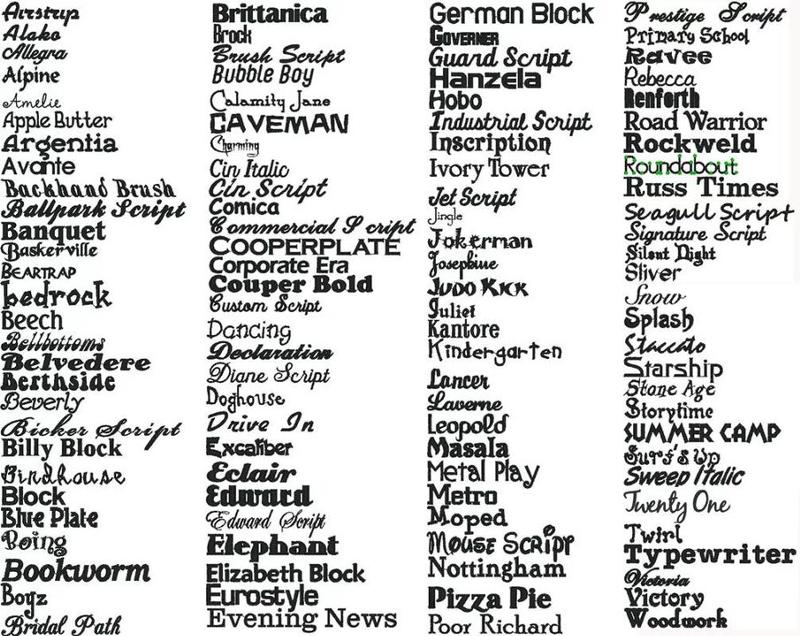 Если вы помните лишь часть названия шрифта, у сайта есть возможность поиска по фрагменту, при этом работает он не только с первыми буквами.
Если вы помните лишь часть названия шрифта, у сайта есть возможность поиска по фрагменту, при этом работает он не только с первыми буквами.
На сервисе вы не сможете приобрести шрифт, но он предложит вам несколько сайтов, на которых они продаются. Там вы получите возможность детальнее изучить шрифты и выбрать наиболее выгодные условия покупки.
Есть у Identifont ещё одна необычная функция: он может подобрать символьные шрифты, отталкиваясь от ключевых слов. К примеру, шрифт, где каждый знак – это кошечка или элемент из библиотеки с иконками.
Характеристики сервиса:
- поиск осуществляется без использования фотографий: по описанию;
- функция поиска по фрагменту названия или имени создателя шрифта;
- библиотека с символьными шрифтами;
- предоставляет несколько вариантов ресурсов из интернета, с которых можно скачать начертание;
- чтобы найти нужный шрифт, надо иметь довольно много символов из него.
Whatfontis.com
Сервис довольно сильно похож на популярный WhatTheFont. На нём пользователи могут определить шрифт как по фотографии, так и выбрать подходящий вариант в довольно большой библиотеке, насчитывающей больше 820 тысяч бесплатных и платных шрифтов.
На нём пользователи могут определить шрифт как по фотографии, так и выбрать подходящий вариант в довольно большой библиотеке, насчитывающей больше 820 тысяч бесплатных и платных шрифтов.
Whatfontis.com
На каждый запрос сервер выдаёт 60 похожих образцов шрифта. Информацию об этом можно найти в описании ресурса. Помимо этого, есть фильтр, который можно настроить так, чтобы показывались только бесплатные варианты. В их числе есть как пробные версии шрифтов, чтобы человек мог ознакомиться с ними перед приобретением, так и полностью бесплатные, которые сайт берёт из библиотеки Google Fonts. Купить нужный шрифт можно сразу на сервисе.
Интерфейс WhatFontIs понятный и логичный. Первым делом надо скопировать интернет-адрес картинки с текстом или само изображение, нажав на него правой кнопкой мыши. Данная функция особенно полезна, когда фотография хранится в мессенджере или в поисковой выдаче. К тому же можно добавить файл с компьютера, воспользовавшись кнопкой browse by clicking here.
Интенсив «Путь в IT» поможет:
- За 3 часа разбираться в IT лучше, чем 90% новичков.
- Понять, что действительно ждет IT-индустрию в ближайшие 10 лет.
- Узнать как по шагам c нуля выйти на доход в 200 000 ₽ в IT.
При регистрации вы получите в подарок:
«Колесо компетенций»
Тест, в котором вы оцениваете свои качества и узнаете, какая профессия в IT подходит именно вам
«Критические ошибки, которые могут разрушить карьеру»
Собрали 7 типичных ошибок, четвертую должен знать каждый!
Тест «Есть ли у вас синдром самозванца?»
Мини-тест из 11 вопросов поможет вам увидеть своего внутреннего критика
Хотите сделать первый шаг и погрузиться в мир информационных технологий? Регистрируйтесь и
смотрите интенсив:
Только до 29 декабря
Осталось 17 мест
Сайт сам подстраивает изображение так, чтобы шрифт хорошо распознавался, а пользователь может выбрать, какой вариант использовать: исходный или изменённый.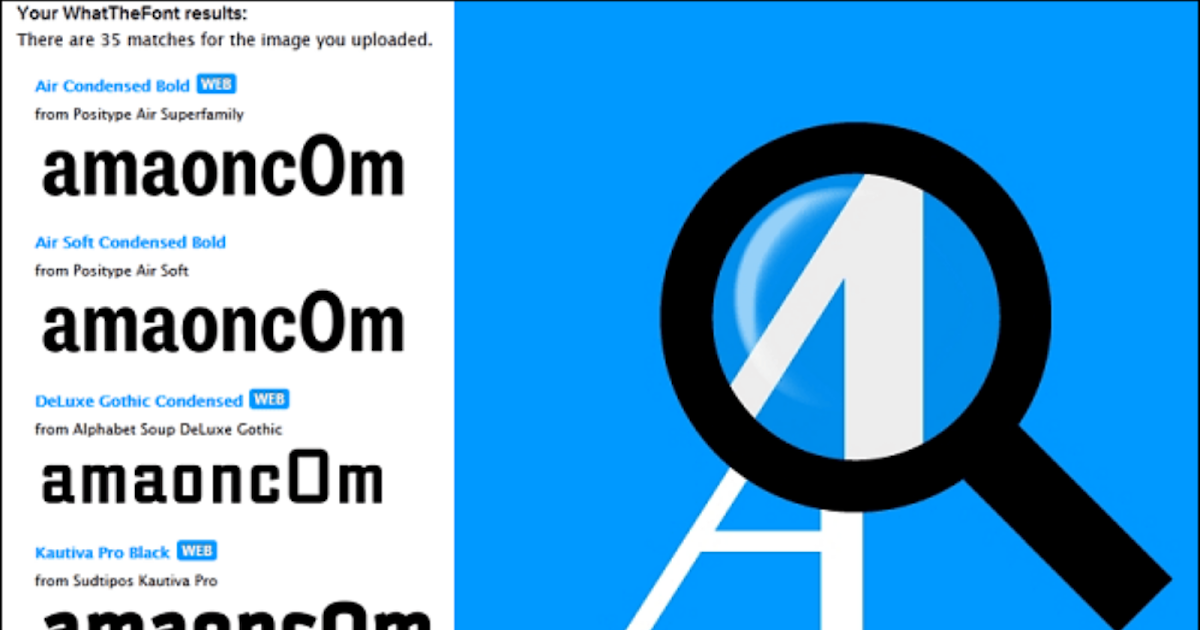 Если автоматическое инвертирование не до конца хорошо выделило текст, можно дополнительно его отредактировать с помощью предложенных функций: увеличить контраст, яркость, перевернуть картинку, избавиться от шума.
Если автоматическое инвертирование не до конца хорошо выделило текст, можно дополнительно его отредактировать с помощью предложенных функций: увеличить контраст, яркость, перевернуть картинку, избавиться от шума.
Довольно полезная опция – возможность разделения символов во время изменения фотографии. Это помогает определить рукописный шрифт, при котором буквы соединяются между собой.
Использовать стандартные функции сайта можно без регистрации. Но авторизация даёт довольно много привилегий: пользователь может сохранять шрифты в свои избранные, ему выдаётся больше похожих на искомое начертание вариантов, а также можно включить опцию автоматического определения знаков, при котором не надо самостоятельно вводить каждый символ под изображением.
Помимо этого, у WhatFontIs есть платная подписка, которая даёт ещё больше функций: более точный поиск, возможность подбора бесплатных шрифтов из библиотеки Google Fonts, похожих на платные варианты, отключение рекламных объявлений, откроется фильтр для настройки стоимости и авторов.
Характеристика ресурса:
- функция, позволяющая добавить фотографию с помощью Copy & Paste;
- возможность вычленить в рукописном тексте буквы;
- широкий функционал редактирования изображения для улучшения его качества и конечного результата;
- фильтр для поиска бесплатных шрифтов;
- конвертер в веб-шрифты в открытом доступе;
- форум, где пользователи могут помочь друг другу распознать необычный шрифт или обсудить вопросы типографики.
На сайте WhatFontIs вы сможете довольно быстро определить шрифт, так как сервер имеет очень широкий функционал. Единственный минус ресурса в довольно скудной библиотеке с кириллицей. Тем не менее, когда вы узнаете название шрифта, сможете найти его в магазине на нужном языке.
Инструкция по пользованию сайтом:
- Открыть сервис через адрес https://www.whatfontis.com.
- Нажать на «Browse».
- Выбрать изображение и кликнуть «Загрузить».
- Когда текст находится на тёмной подложке, надо воспользоваться функцией «Background color is darker».

- Нажимаем на «Continue», устанавливаем рамку.
- Далее надо кликнуть «Use image» и закончить настройку.
- Получите результат.
Rentafont.com
Данный сервер немного превосходит другие сайты, в которых можно определить шрифт по тексту. А лучше он потому, что у него намного больше критериев для поиска, в числе которых категория, форма, дизайн и многое другое. На данный момент в базе хранится 2,5 тысячи шрифтов, есть среди них и кириллица, поэтому распознать начертание получается практически всегда. Данный сервис хорошо подходит тем, кто работает в программе Photoshop.
FontDetect
FontDetect является десктопной программой, которая помогает тем, кто не знает, как определить название шрифта. Отличие данного ресурса в том, что он проводит поиск в библиотеке шрифтов, которые есть на компьютере. Особенно полезна данная опция тем, у кого установлено большое количество начертаний, среди которых есть и платные.
Бывают ситуации, когда заказчик хочет сделать новую работу в дизайне предыдущих проектов, но они могли потеряться или остаться только в формате превью либо растрового макета, а запомнить, для какой работы какой шрифт был выбран, сможет далеко не каждый.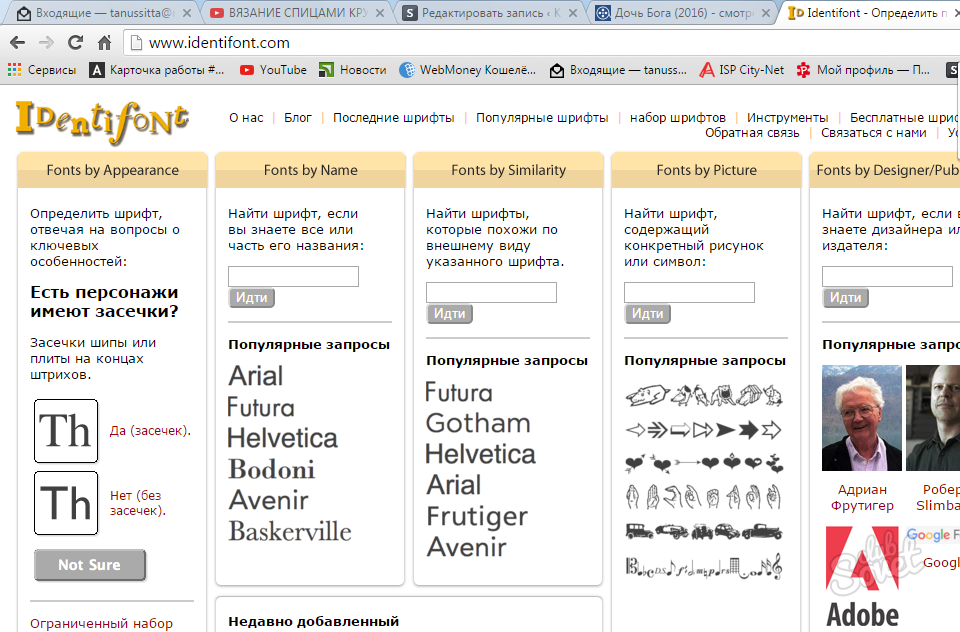
Устанавливать FontDetect на компьютер не надо – вам необходимо только скачать файл с сайта и разархивировать его. Работает программа пока что только с Windows. После распаковки останется делать всё, как написано в руководстве, которое можно найти на сайте или в самой программе. На первый взгляд инструкция может показаться очень сложной, но на самом деле всё очень доступно, просто информации много, и она расписана максимально подробно.
У программы понятный интерфейс, а необходимые этапы, которые помогут определить стиль шрифта, написаны над панелью инструментов. Если делать всё так, как указано, вы сможете быстро разобраться в программе и получить желаемый результат.
Но чтобы программа работала максимально эффективно, надо знать некоторые нюансы. К примеру, как показала практика, данное ПО лучше всего угадывает шрифт, который написан на светлом фоне, а тот, что на тёмном или контрастном, оно практически вовсе не может распознать. Для решения этой проблемы, разработчики дали возможность менять фон, используя «Инверсию».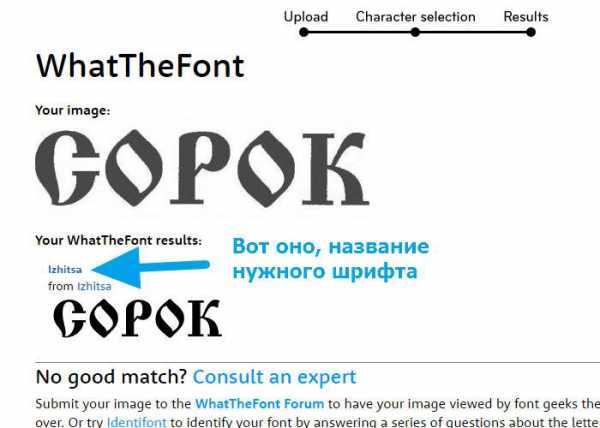 Опция находится на панели инструментов.
Опция находится на панели инструментов.
Помимо этого, программе сложно распознавать рукописный шрифт из-за соединения букв, поэтому разработчики добавили опцию «Разделитель символов», с помощью которой можно самостоятельно установить границы каждой буквы.
Кроме внутренних функций, программа имеет пару надстроек: Linear Text и Circular. В первой можно выправить текст по кривой, а во второй определить знаки, которые разбросаны по окружности.
Характеристика программы:
- совместима только с Windows;
- находит нужный шрифт среди тех, которые установлены на компьютере;
- есть уникальные опции: «Инверсия», «Разделитель символов», «Ластик»;
- определяет кириллицу.
Может кому-то программа покажется очень необычной, однако она способна облегчить жизнь дизайнерам и помочь найти необходимый шрифт среди многих других, имеющихся на компьютере, к тому же не придётся искать и покупать начертания в интернете. Нужный шрифт может быть уже установлен, и его надо просто отыскать, с чем запросто справится FontDetect.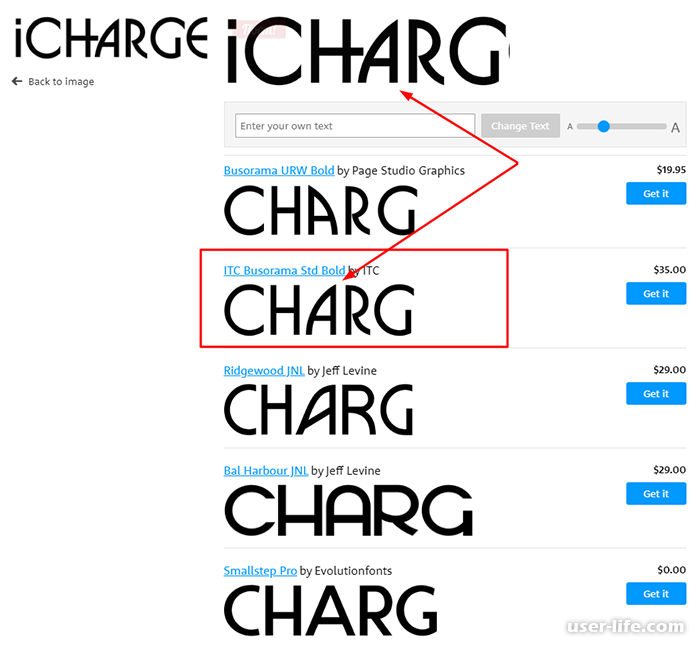
Помощь специалистов в определении шрифта
Если вы не можете распознать шрифт с помощью автоматического поиска, то можно обратиться за помощью к людям на специальных форумах или в группах социальных сетей.
Помощь специалистов в определении шрифта
К примеру:
- форум Fontmassive;
- группы «Опознание шрифтов» и «Поиск шрифтов» во ВКонтакте;
- форум Ruldtp.
Отправьте фото с текстом в несколько групп и ждите, когда вам дадут ответ. Зачастую результат можно получить в течение нескольких часов.
Теперь вы знаете, что определить шрифт легко, благодаря сервисам и программам, которые помогут в этом деле. Не все из них имеют большую базу с различными начертаниями, но на крайний случай вы сможете обратиться за помощью к реальным пользователям, написав на форуме или в группе в социальных сетях. Пусть сейчас довольно просто отыскать необходимый шрифт, многие дизайнеры всё-таки стремятся создавать свои уникальные начертания.
Вы можете брать только идею из референсов и примеров, которые предоставляет заказчик, и на их основе разрабатывать свои шрифты. По максимуму используйте своё воображение, даже когда клиент хочет копию какого-либо начертания, предлагайте использовать ваши дизайнерские шрифты.
По максимуму используйте своё воображение, даже когда клиент хочет копию какого-либо начертания, предлагайте использовать ваши дизайнерские шрифты.
Рейтинг:
5
( голосов
2 )
Поделиться статьей
Как найти шрифт, используемый в изображении
Возможно, вы натолкнулись на замечательное изображение или веб-сайт, шрифт которого кажется идеальным для вашей следующей презентации PowerPoint или графики, над которой вы работаете. Единственная проблема заключается в том, как определить шрифт на изображении! Существуют различные методы и удобные инструменты, которые могут помочь вам найти шрифт на изображении, и результаты часто включают одинаковые и похожие шрифты, которые ближе к выбранному шрифту.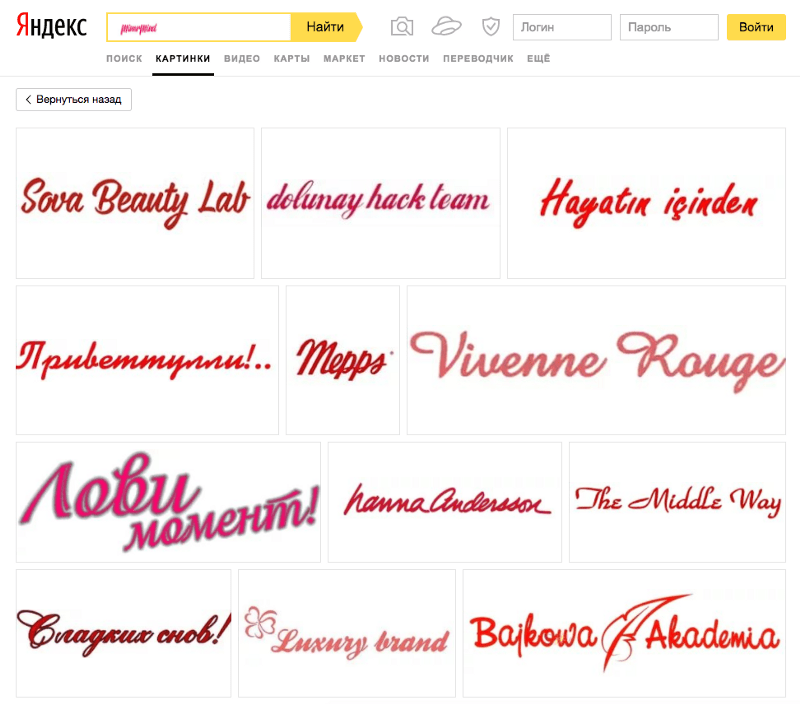
1. Как определить шрифт на изображении с помощью Photoshop
В Adobe Photoshop есть простая функция, которая позволяет идентифицировать шрифт по изображению. Вы можете открыть изображение, выбрать шрифт на изображении и перейти к Type -> Match Font . Это отобразит соответствующие шрифты, установленные на вашем компьютере, и библиотеку Adobe Fonts, к которой вы можете получить доступ через Adobe Creative Cloud.
2. Как использовать онлайн-инструменты поиска шрифтов
Существует множество онлайн-инструментов поиска шрифтов, которые выполняют поиск, аналогичный обратному алгоритму поиска изображений поисковых систем, чтобы найти подходящий шрифт для выбранного изображения.
Font Squirrel
Font Squirrel — генератор веб-шрифтов и идентификатор, способный идентифицировать шрифты по изображениям. Вы можете выделить области с текстом на загруженных изображениях, чтобы быстро определить подходящие шрифты. Font Squirrel предоставляет список как бесплатных, так и платных шрифтов, которые соответствуют выбранному вами шрифту на изображении.
WhatTheFont
WhatTheFont — это бесплатный веб-сервис, с помощью которого вы можете мгновенно загрузить изображение, выбрать текст с изображения и найти шрифт на выбранном изображении. Алгоритмы WhatTheFont выполняют поиск в коллекции, состоящей из 133 000 стилей шрифтов, чтобы предоставить конечным пользователям наилучшее соответствие выбранному ими тексту. Веб-сайт использует механизм глубокого обучения, чтобы попытаться определить шрифт, который больше всего похож на тот, что на картинке. Даже если это не точный шрифт, вы получите результаты, очень близкие к оригинальному шрифту.
Fount
Fount — это инструмент идентификации шрифта, который может выбрать шрифт из любого раздела веб-сайта, чтобы определить, какой шрифт используется для выбранного текста. Чтобы использовать Fount, перетащите букмарклет с веб-сайта Fount на панель закладок. После этого перейдите на любой веб-сайт, щелкните букмарлет и выберите текст, чтобы определить шрифт.
Fonts Ninja
Если вам нужен простой инструмент, который поможет вам идентифицировать шрифты на лету, вы можете использовать расширение Chrome для поиска шрифтов под названием Fonts Ninja.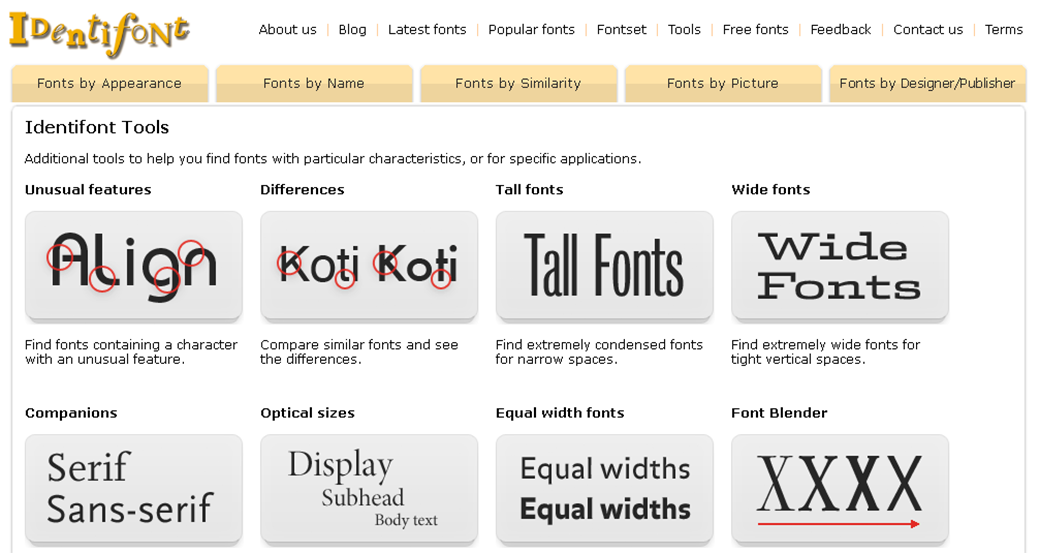 Расширение может помочь вам идентифицировать шрифты в браузере Chrome. Кроме того, он также позволяет добавлять шрифты в закладки и получать свойства CSS веб-сайта. Fonts Ninja также имеет настольное приложение, которое позволяет идентифицировать более 3000 шрифтов и мгновенно пробовать их в программном обеспечении для дизайна.
Расширение может помочь вам идентифицировать шрифты в браузере Chrome. Кроме того, он также позволяет добавлять шрифты в закладки и получать свойства CSS веб-сайта. Fonts Ninja также имеет настольное приложение, которое позволяет идентифицировать более 3000 шрифтов и мгновенно пробовать их в программном обеспечении для дизайна.
3. Как использовать идентификацию шрифта Quora
Quora — это управляемая пользователями платформа для поиска ответов на вопросы с помощью сообщества Quora. Как и во многих других темах, в Quora есть категория «Идентификация шрифта», где вы можете загрузить изображение, чтобы получить помощь в определении шрифта.
Final Words
В то время как системы обратного поиска изображений, такие как TinEye, Bing Image или Google Images, прошли долгий путь в идентификации изображений с помощью обратного поиска изображений, средства поиска шрифтов немного отстают в точном определении шрифтов. Возможно, это связано с тем, что многие шрифты очень похожи и даже могут быть практически одинаковыми по стилю.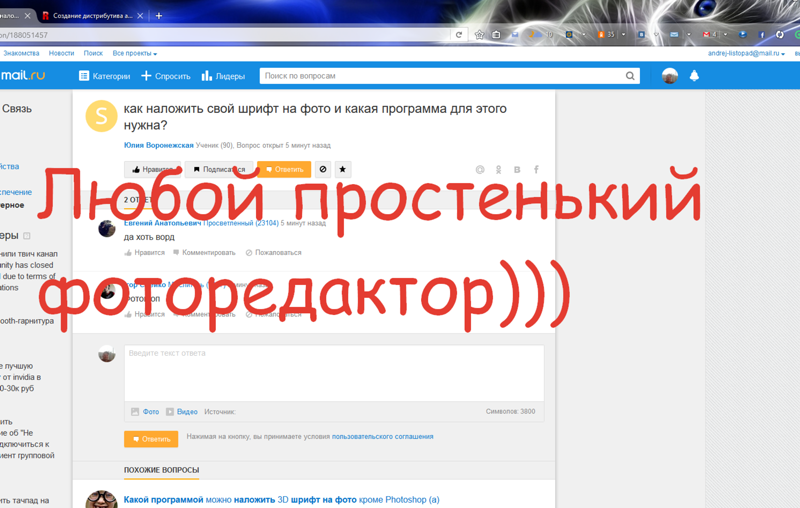 Однако, используя методы, упомянутые выше, вы можете определить, по крайней мере, близкое совпадение с желаемым шрифтом, если не с точным шрифтом. Вы могли заметить, что инструменты, обеспечивающие поиск шрифтов по картинке, быстрее определяют часто используемые шрифты по сравнению с редкими. Возможно, это связано с ограничениями, связанными с количеством и типом шрифтов, которые поисковая система может просеять, чтобы предоставить конечным пользователям близкое соответствие.
Однако, используя методы, упомянутые выше, вы можете определить, по крайней мере, близкое совпадение с желаемым шрифтом, если не с точным шрифтом. Вы могли заметить, что инструменты, обеспечивающие поиск шрифтов по картинке, быстрее определяют часто используемые шрифты по сравнению с редкими. Возможно, это связано с ограничениями, связанными с количеством и типом шрифтов, которые поисковая система может просеять, чтобы предоставить конечным пользователям близкое соответствие.
Как найти шрифты на изображении? См. 7 сайтов, которые могут идентифицировать
Узнать шрифт по изображению или фотографии можно с помощью некоторых бесплатных веб-сайтов, таких как WhatTheFont, Identifont и What Font Is. Иногда вы находите шрифт, который считаете красивым, но не знаете его названия и не знаете, как его найти в Интернете. Благодаря некоторым специфическим сервисам для данного вида работ есть возможность определить искомые шрифты или, если не совсем, очень похожие варианты.
Apple iPhone SE (2022): Характеристики, R.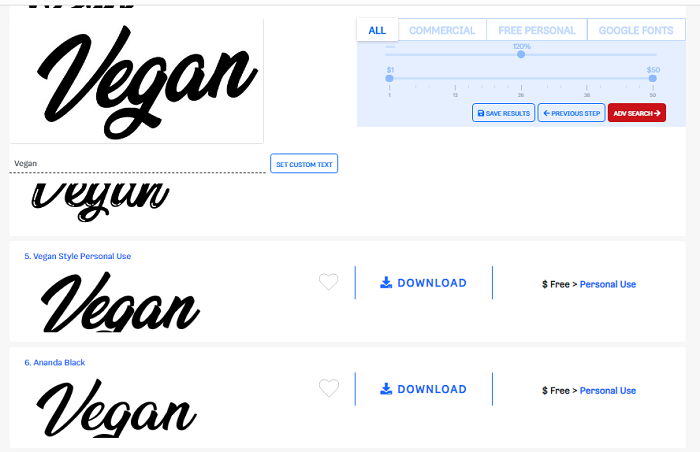 ..
..
Включите JavaScript
Apple iPhone SE (2022): Характеристики, обзоры и цены
Поэтому Techidence выделила семь лучших сайтов, которые выполняют этот тип работы бесплатно, онлайн и с разнообразными опциями. Стоит отметить, что пользоваться услугами можно через ПК или телефоны Android или iPhone (iOS). См. ниже и никогда больше не сомневайтесь при выборе шрифта для своих проектов.
1. Identifont
Identifont позволяет пользователю обнаружить шрифт с помощью нескольких параметров, таких как внешний вид, имя, сходство, символы или даже имя дизайнера, создавшего шрифт. Что касается варианта внешнего вида, просто ответьте на несколько основных вопросов, и сайт отфильтрует самые популярные варианты шрифтов. Все опции на сайте бесплатны.
2. whatTheFont
WhatTheFont – это веб-сайт, на котором можно бесплатно найти шрифт, использованный в изображении. Все, что вам нужно сделать, это загрузить желаемое изображение в формате JPG или PNG.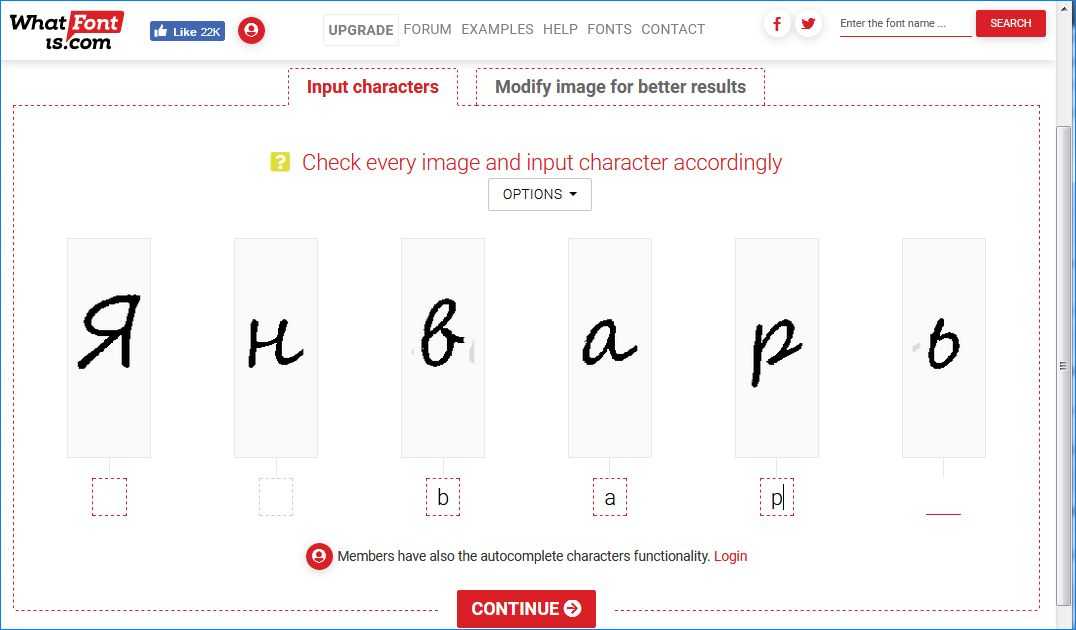 Затем платформа анализирует, чтобы распознать семейство шрифтов, используемое в файле. Кроме того, на сайте отображаются версии, похожие на исходный шрифт, и представлены варианты ссылок для их загрузки или покупки. Отличительной особенностью WhatTheFont является параметр обрезки, с помощью которого пользователь может выбрать один из различных шрифтов, существующих на изображении. Сайт также интуитивно понятен в использовании.
Затем платформа анализирует, чтобы распознать семейство шрифтов, используемое в файле. Кроме того, на сайте отображаются версии, похожие на исходный шрифт, и представлены варианты ссылок для их загрузки или покупки. Отличительной особенностью WhatTheFont является параметр обрезки, с помощью которого пользователь может выбрать один из различных шрифтов, существующих на изображении. Сайт также интуитивно понятен в использовании.
3. What Font Is
What Font Is работает почти так же, как WhatTheFont. Однако платформа предлагает возможность установки расширений для таких браузеров, как Chrome и Firefox. Чтобы использовать его, просто загрузите изображение текста, типографику которого вы хотите узнать. Фотография должна быть хорошего качества, так как фотографии с низким разрешением или искаженный текст могут привести к ошибкам при анализе. Программа читает текст, автоматически разделяя буквы. В случае курсивных шрифтов вы должны разделить их с помощью расширенного редактора изображений сайта.
После прочтения WhatFontIs отображает более 60 шрифтов, похожих на результат, и вы можете получить доступ к ссылкам для каждого из них, чтобы загрузить или купить их. Также можно стать участником PRO за 39,99 долларов в год, что дает доступ к таким преимуществам, как настраиваемый предварительный просмотр текста, расширенный поиск шрифтов с большей точностью, поиск шрифтов Google, отсутствие рекламы и фильтрация шрифтов по цене и кастингу.
4. What Font
What Font – это расширение, которое можно установить в Google Chrome или Safari, а также использовать в других браузерах в виде букмарклета. С его помощью вы можете идентифицировать любой шрифт, используемый на веб-сайте, просто щелкнув шрифт и выбрав параметр «Какой шрифт».
5. Flickr
Flickr может помочь пользователю точно идентифицировать шрифт. Хотя он не служит именно этой цели, на сайте есть специальная группа для идентификации шрифтов. Участники загружают изображение, содержащее шрифт, а другие члены группы помогают в идентификации.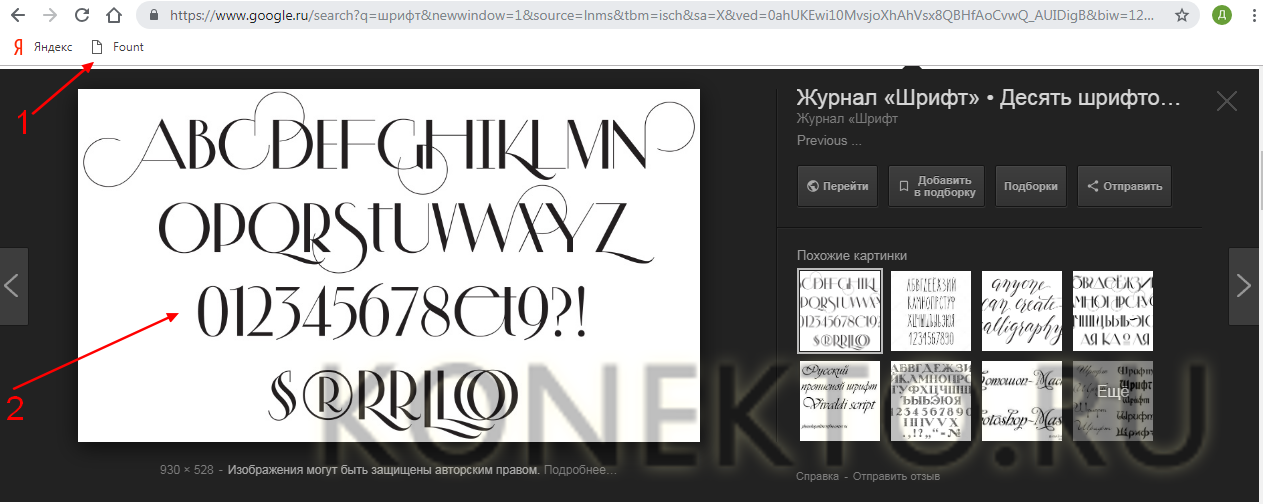
6. Font Squirrel
Font Squirrel — еще одна онлайн-альтернатива для поиска текстовых шрифтов. В нем есть бесплатный инструмент «Идентификатор шрифта», который сообщает вам, какие шрифты присутствуют на изображении после загрузки. Отличительной чертой платформы является возможность бесплатно загрузить несколько шрифтов для коммерческого использования, поскольку все шрифты на платформе имеют бесплатную лицензию для настольных компьютеров. Для этого просто нажмите «Скачать OTF» в правом углу каждого шрифта, указанного на сайте.
7. Шрифт в логотипе
Как следует из названия, веб-сайт Font In Logo позволяет найти шрифты, используемые в логотипах брендов. Прямо на главной странице пользователю представлены логотипы таких брендов, как Netflix, Facebook и Adidas, а также доступно краткое описание и указание типографского семейства используемых в них шрифтов. Полезный для дизайнеров, ищущих вдохновения для брендинга, сервис также предлагает несколько шрифтов для покупки или бесплатной загрузки.


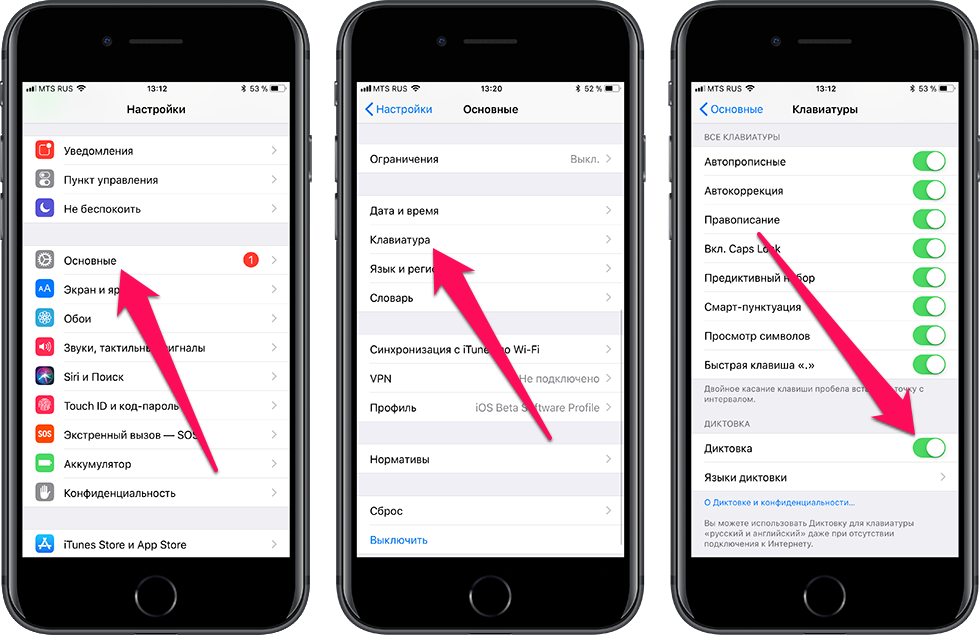 com
com